系统
- 综合
发布日期:2019-08-02 作者:小虾工作室 来源:http://www.winxpsp3.com
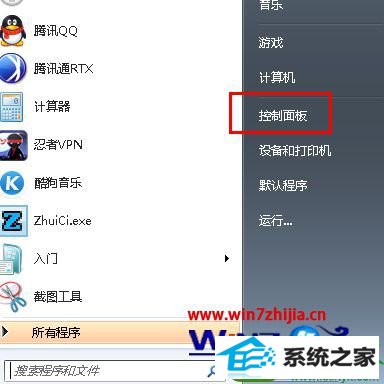
2、在打开的控制面板中依次进入“用户账户和家庭安全--用户账户--更改用户账户控制设置”项;
3、在弹出来的界面中,系统默认是选择第二个级别,这边要将它拉到从上往下的第三个级别,也就是“仅当程序尝试更改计算机时通知我(不降低桌面亮度)”,设置完成之后点击确定按钮退出即可。

以上为大家介绍的就是关于如何让win10系统在UAC弹出提示时屏幕不要变暗的所有内容了,这样以后弹出UAC提示时就不会再进入黑屏状态了,遇到这样问题的朋友们就可以根据上面的方法进行解决吧,希望可以帮助到你们